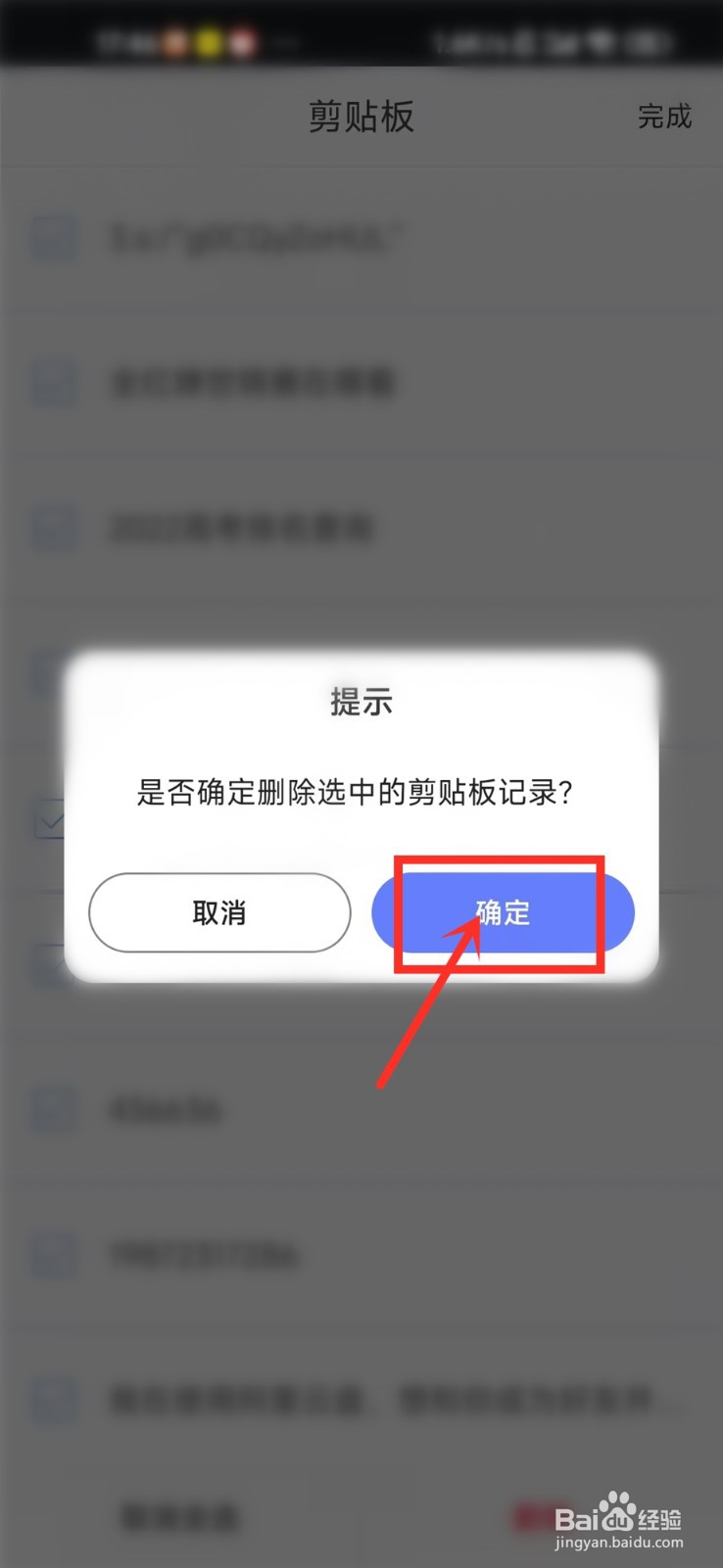1、进入到输入法键盘,点击左上角“设置”图标。

2、进入到设置页面,点击“剪贴板”图标。
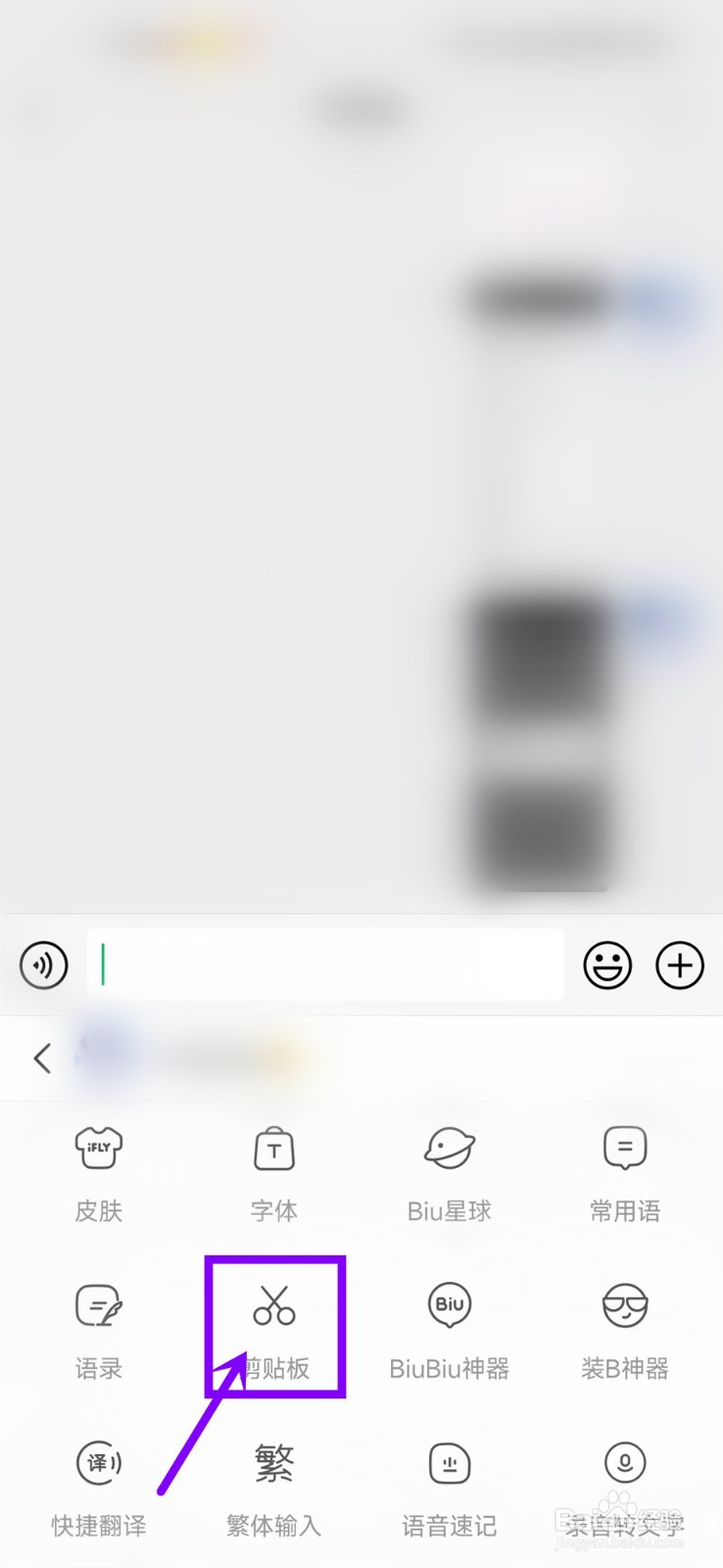
3、进入到剪贴板,点击右上角“设置”图标。
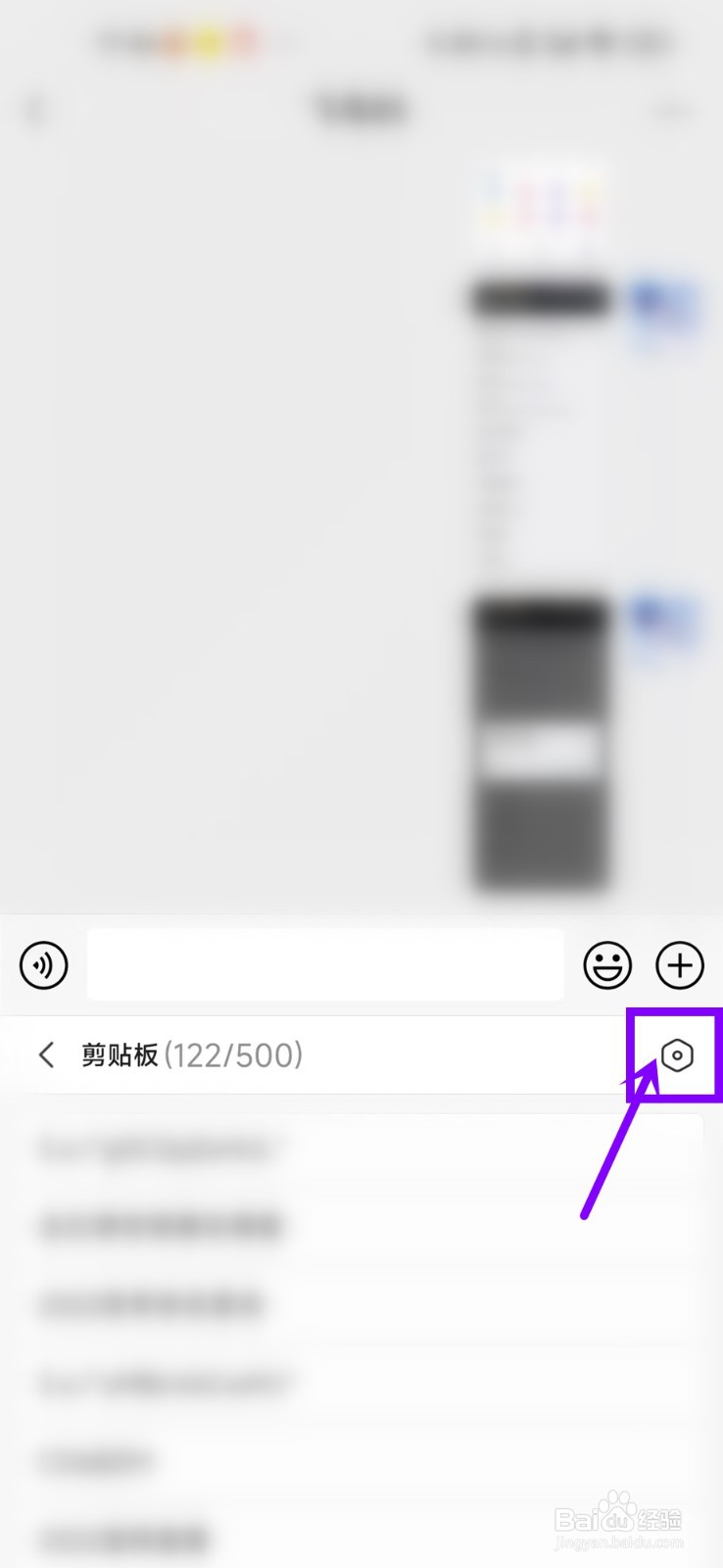
4、进入到剪贴板设置,点击“管理”选项。
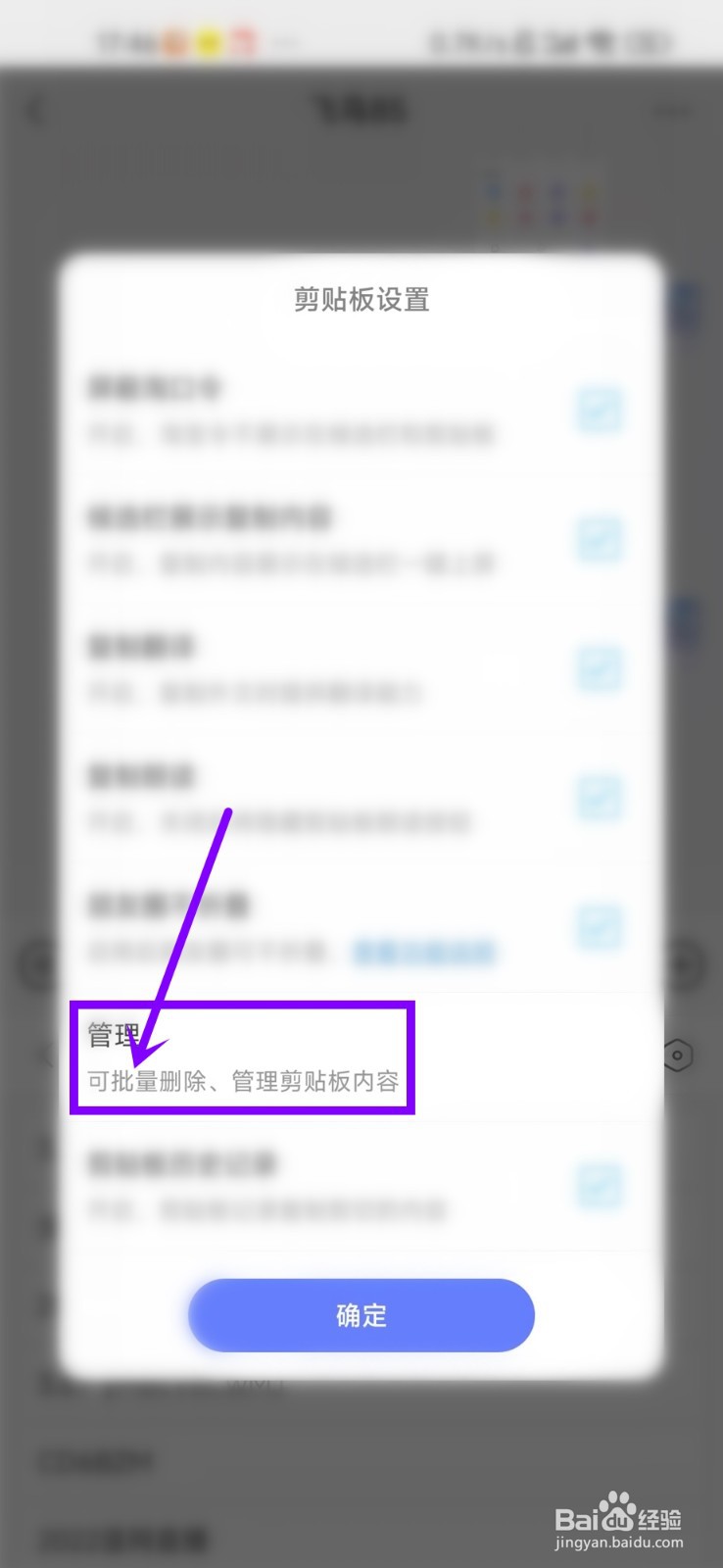
5、进入到剪贴板管理,勾选内容,然后点击底部“删除”。
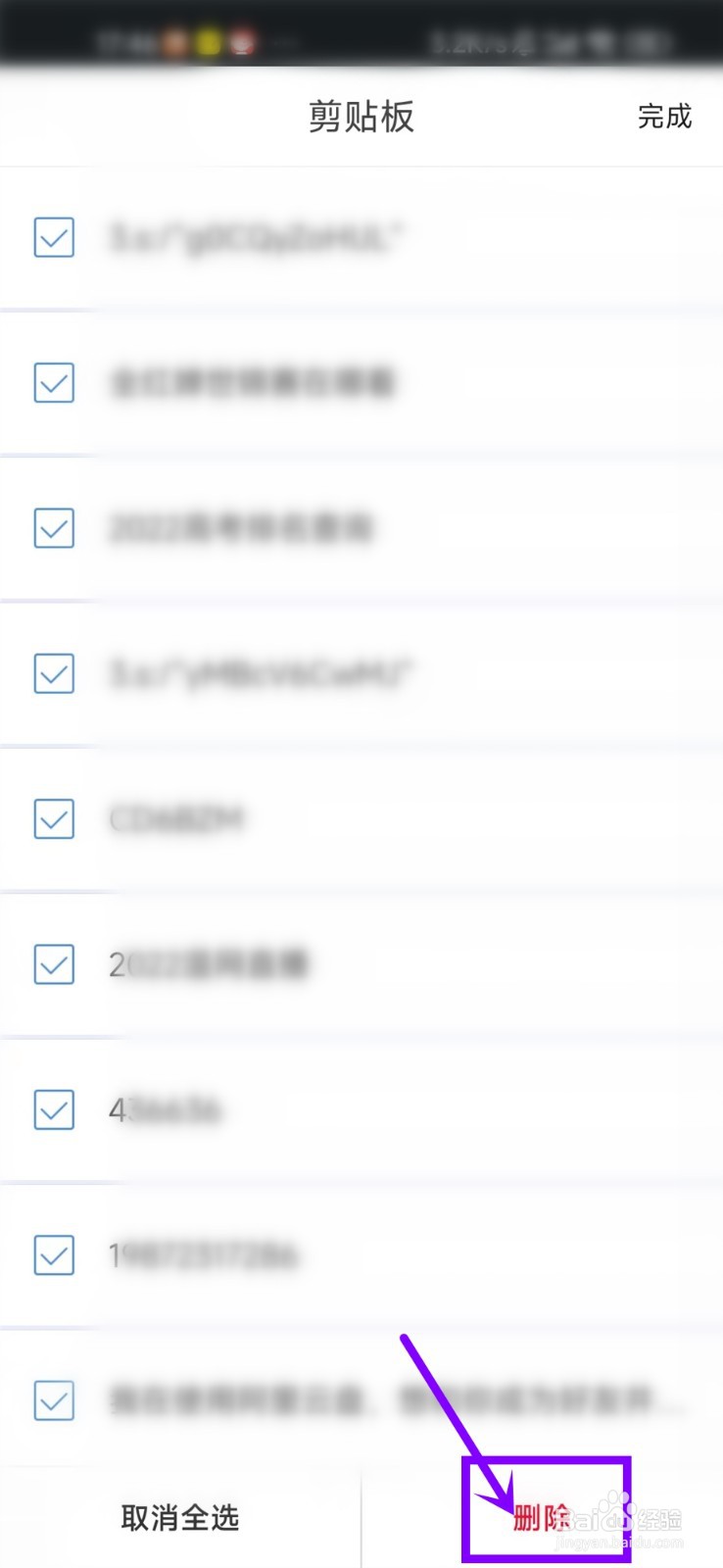
6、进入到确认窗口,选择“确定”,即可批量删除剪贴板内容。
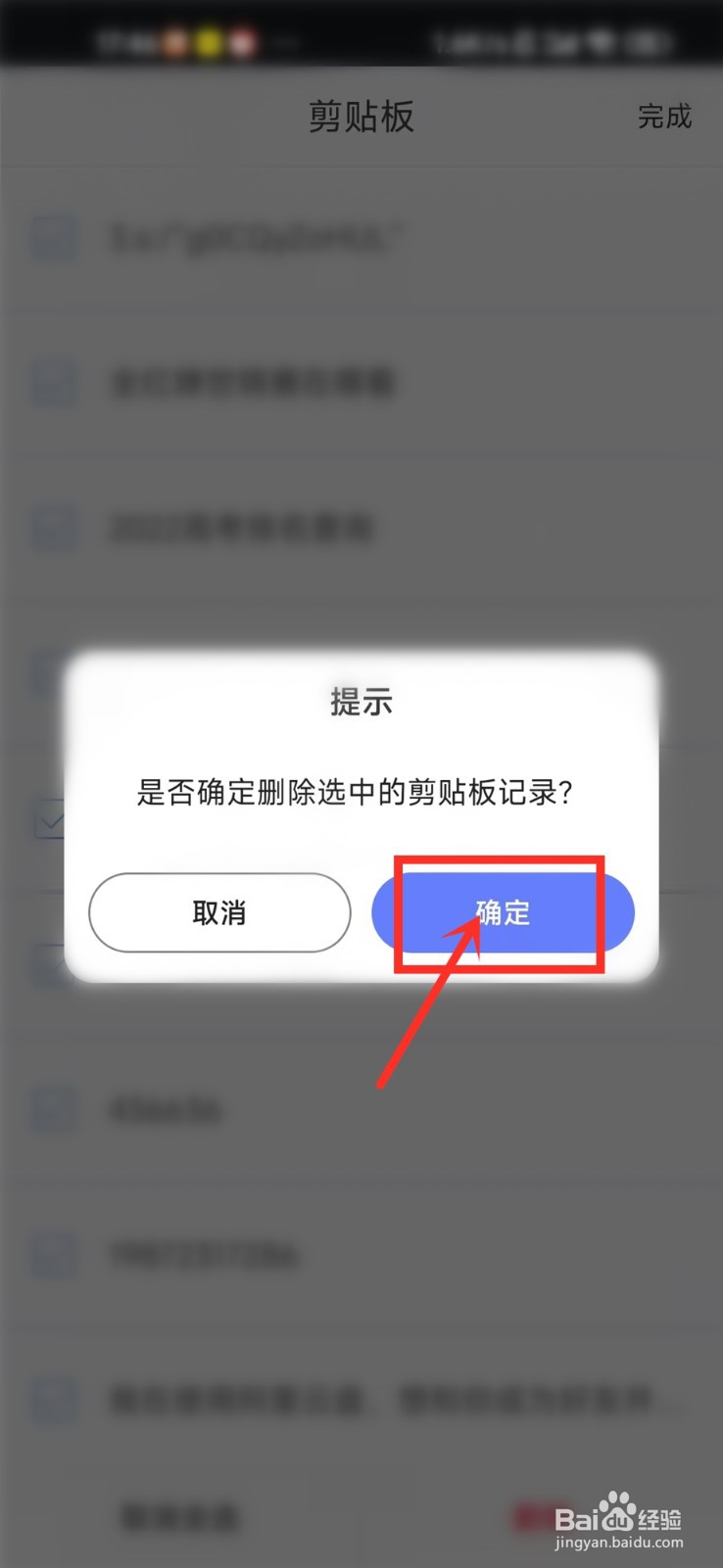
时间:2024-11-01 05:23:08
1、进入到输入法键盘,点击左上角“设置”图标。

2、进入到设置页面,点击“剪贴板”图标。
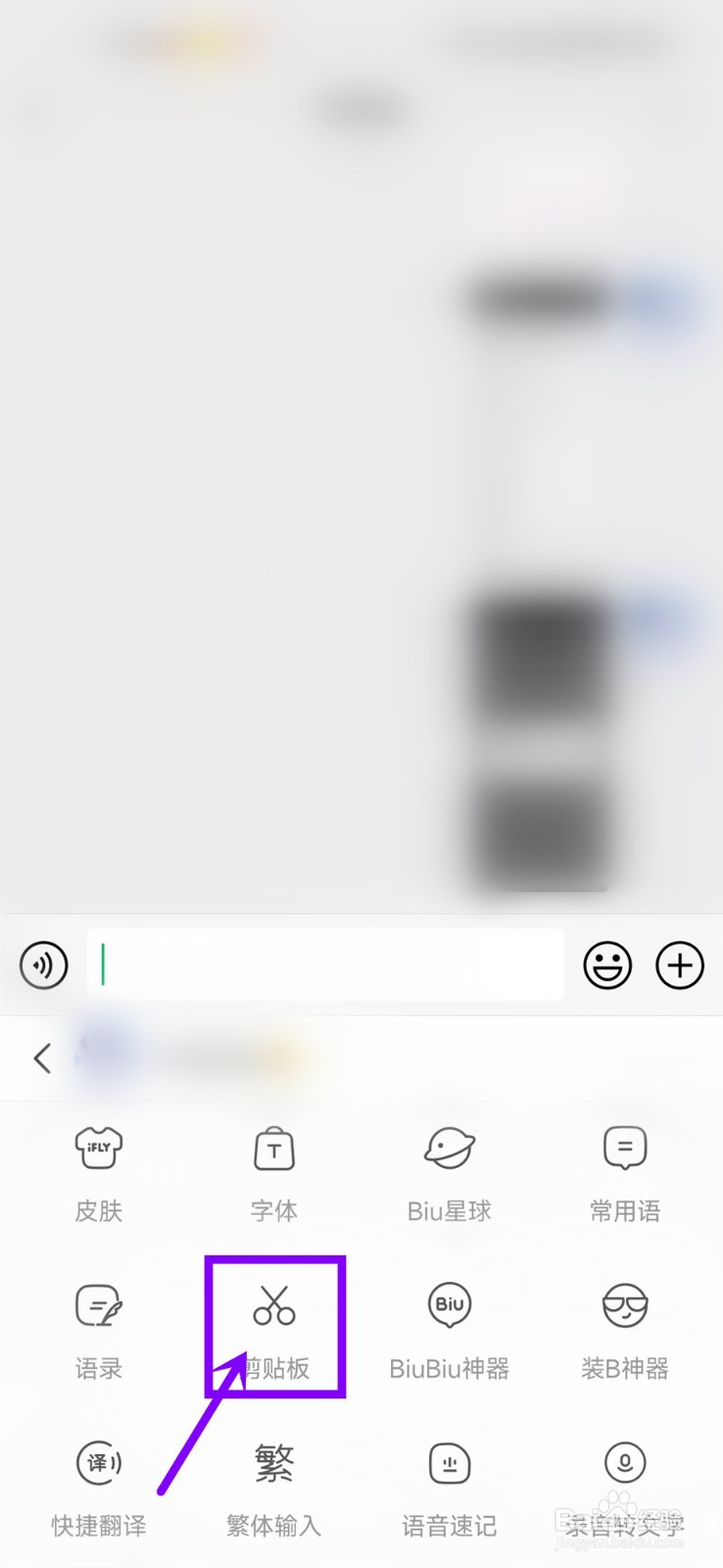
3、进入到剪贴板,点击右上角“设置”图标。
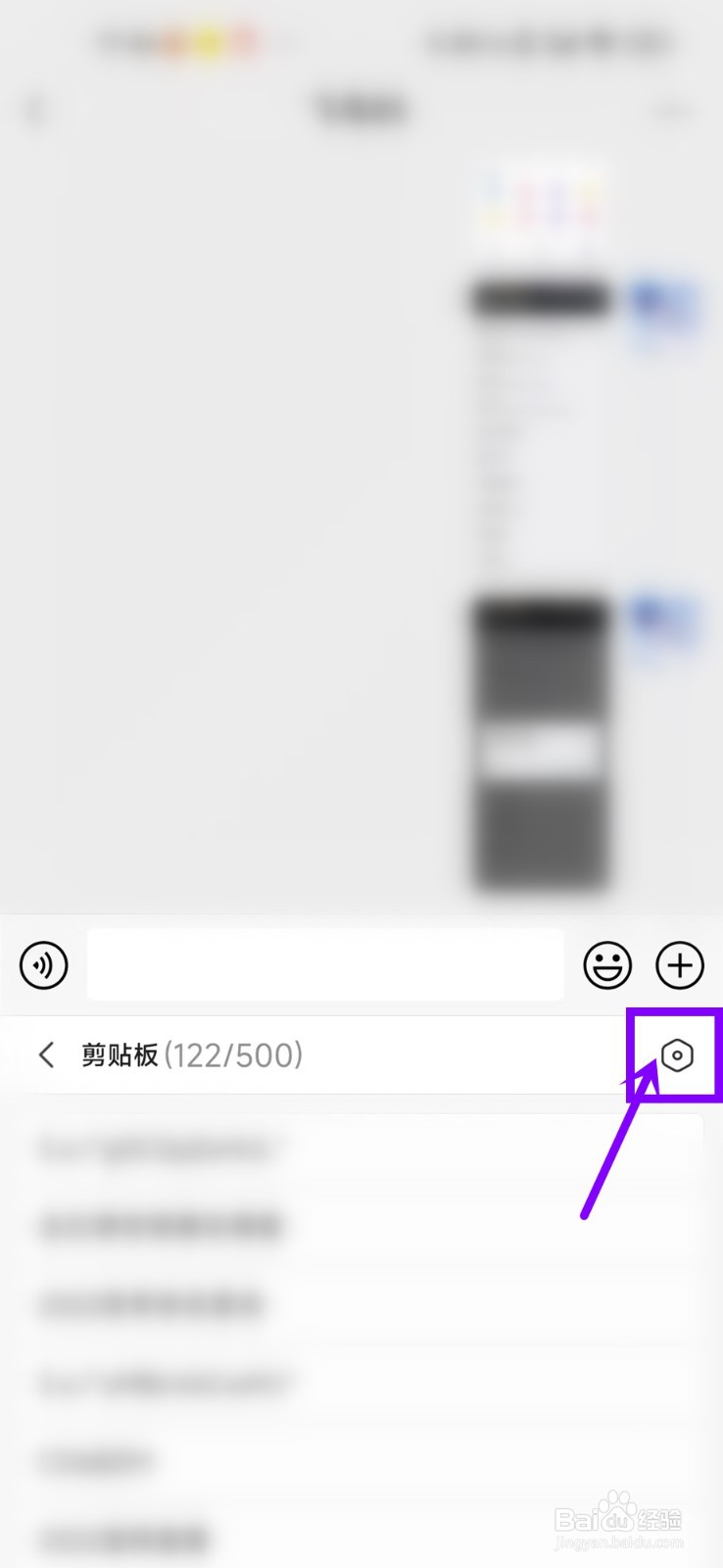
4、进入到剪贴板设置,点击“管理”选项。
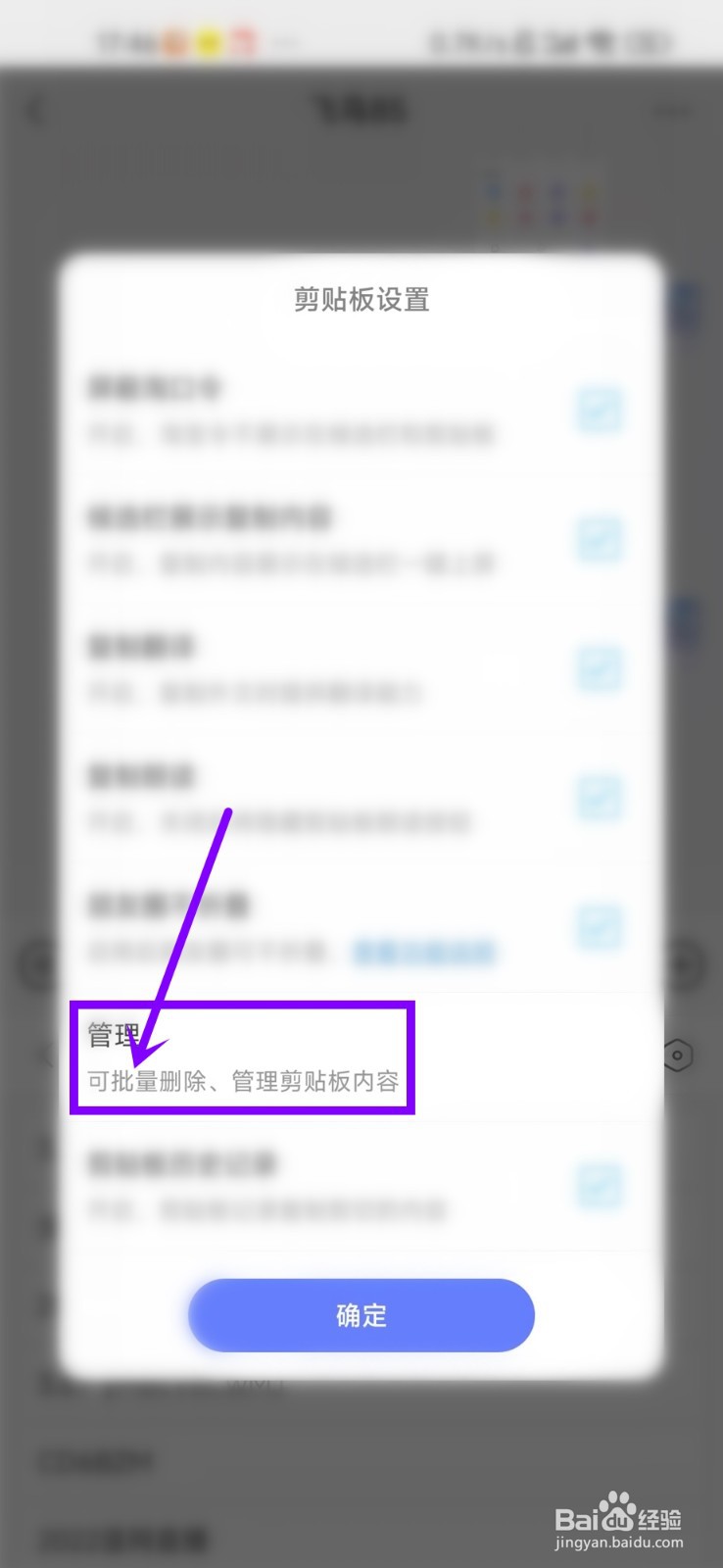
5、进入到剪贴板管理,勾选内容,然后点击底部“删除”。
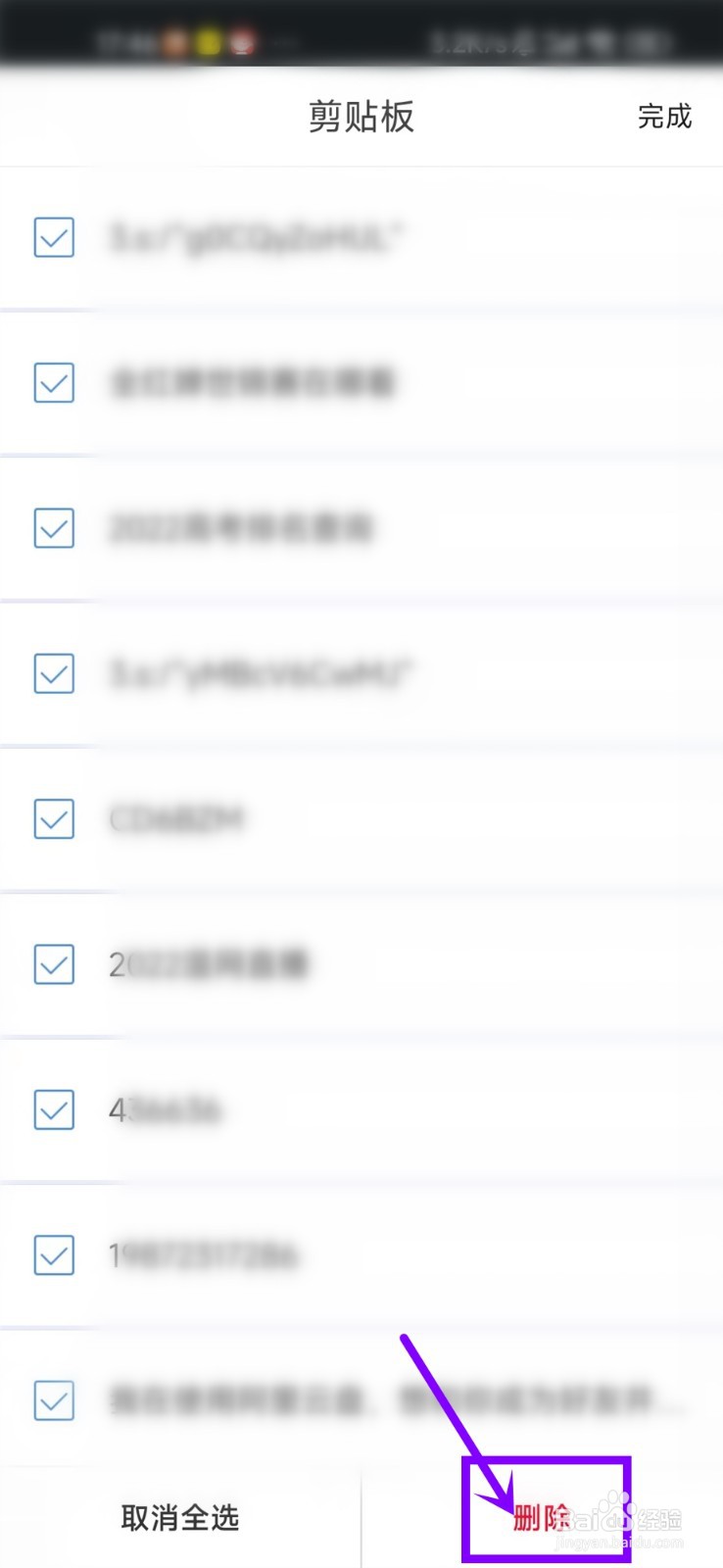
6、进入到确认窗口,选择“确定”,即可批量删除剪贴板内容。